- Matt Klein
@howtogeek
- Maio 6, 2015, 12:34pm EDT


Se você já criou um evento no Facebook, então você sabe que pode ser difícil convidar mais do que alguns amigos de cada vez. Felizmente, há uma nova maneira de convidar facilmente quase todos os seus amigos em dois cliques. Não quer receber convites para eventos? Você também pode bloqueá-los.
Os eventos do Facebook são uma ótima maneira de avisar a todos sobre os próximos acontecimentos. Basta criar seu evento, adicionar detalhes pertinentes como hora e local, carregar uma foto apropriada, e seu trabalho é basicamente feito. É muito mais confiável do que convidar pessoas por e-mail, e muito menos trabalho do que o método de e-mail de caracol.
O que acontece no Facebook é que, pelo menos até recentemente, você só podia convidar vários amigos clicando separadamente em cada um de cada vez. Isso é muito tedioso porque, às vezes, ao organizar um grande evento, você quer convidar todos os seus amigos na área, e isso pode ser várias dezenas ou centenas de pessoas.
Entenda, não estamos defendendo convidar amigos em massa para eventos no Facebook. A rede social tem recursos suficientes para reclamações (convites de jogos e aplicativos, bem como notificações irritantes de aniversário e outras notificações vêm à mente), mas para muitos organizadores de eventos, a opção de convidar todos (quase) os seus amigos é um ótimo recurso que economiza tempo.
Convidar Quase Todos os Seus Amigos em Dois Cliques
A adição de um botão “Selecionar Todos” para os convites do Facebook agora torna fácil convidar grandes grupos de várias dezenas ou centenas de amigos.
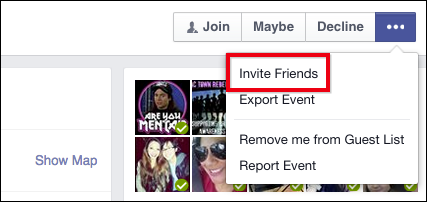
Apenas clique em “Select All” no canto superior direito de uma lista de amigos, e depois clique em “Invite”.

De notar, no entanto, que esta opção não aparece na categoria “Todos os Amigos”. Estamos bastante seguros de que isso é para que as pessoas não possam potencialmente convidar centenas ou milhares de usuários do Facebook com o clique de dois botões.

Limitar “Selecionar tudo” a amigos sugeridos, regiões, eventos recentes ou grupos com interesses semelhantes, significa que o recurso tem menos possibilidade de spam e probabilidade de abuso.
Dito isso, sabemos como é irritante receber muitos convites de amigos (ou entidades) do Facebook para eventos que não têm impacto real ou que não têm influência nas nossas vidas. O que nos preocupa alguma reunião ou festa do outro lado do país?
Blocking Event Invites
Se você receber muitos convites de eventos para coisas em que não tem interesse (ou capacidade de participar), eles podem ser muito irritantes.
Você pode bloquear convites de eventos, mas apenas de amigos específicos, o que é bom porque é provável que sejam apenas um ou dois indivíduos que estão abusando do sistema.
Primeiro, abra suas configurações do Facebook.

Em seguida, clique no link “Bloqueio” a partir das opções à esquerda.

Você quer rolar para baixo para “Bloquear convites de eventos” para os quais você pode digitar o nome de um amigo para evitar que ele lhe envie convites de eventos.
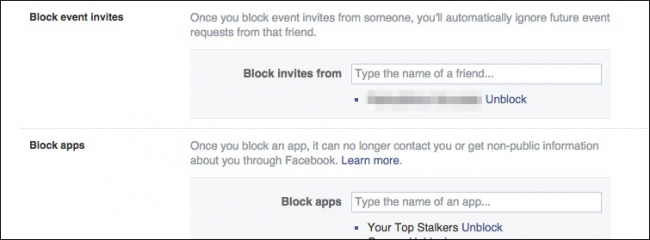
Se a sua intenção é apenas colocar o seu amigo indisciplinado em timeout, então você pode voltar mais tarde e “Desbloqueá-los”. Independentemente disso, o recurso está lá para você usar conforme sua conveniência.
Felizmente, ele não vai permitir que você bloqueie cada evento futuro convidar, mas mais do que provável, isso está se tornando cada vez mais desnecessário (a menos que você só tem um monte de amigos que gostam de convidá-lo para um monte de eventos) agora que você pode convidar todos os seus amigos sugeridos, que é mais do que provável que as únicas pessoas que você quer convidar em primeiro lugar.
Você tem algum comentário que gostaria de acrescentar, ou perguntas que deseja fazer? Por favor, reserve um momento para deixar seu feedback em nosso fórum de discussão.
Matt Klein tem quase duas décadas de experiência técnica de escrita. Ele tem coberto Windows, Android, macOS, Microsoft Office, e tudo o que está entre eles. Ele até escreveu um livro, The How-To Geek Guide to Windows 8.Read Full Bio ”